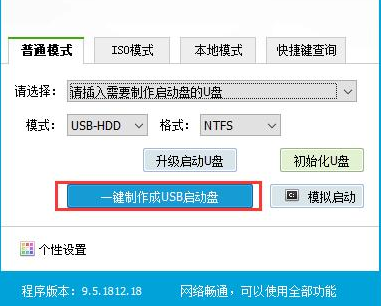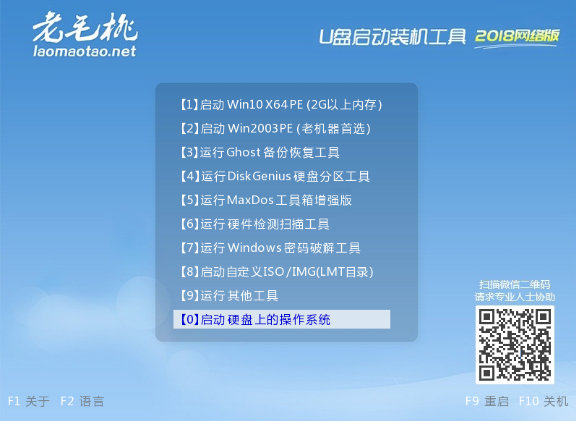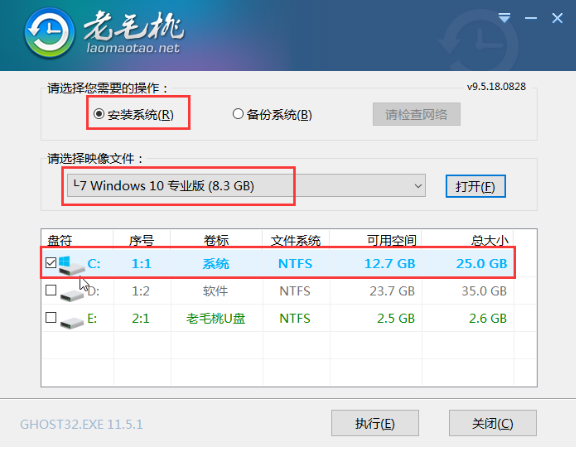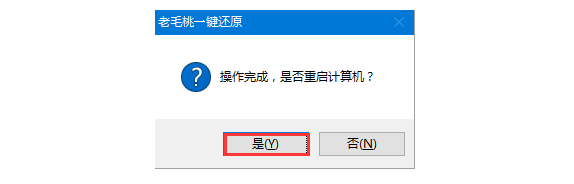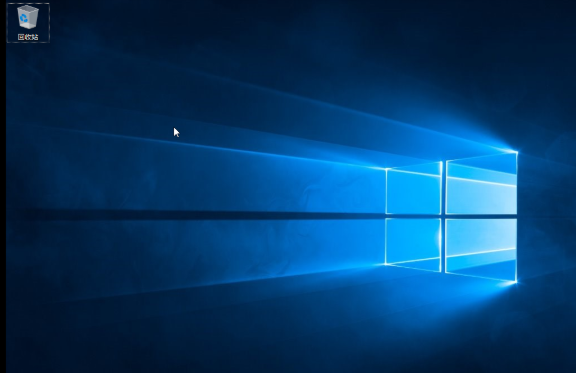怎么用老桃毛u盘重装系统?使用老桃毛重装系统重装系统操作详解
|
电脑使用久了就会由于数据过多的原因而导致卡顿,这时候就应该使用老毛桃U盘来重装系统,解决卡顿问题,具体还不知道怎么解决的小伙伴赶紧来看看吧。 老桃毛u盘重装系统教程: 1、首先我们准备一个8G内存的空白u盘,然后将它制作成u盘启动盘。 2、接着我们插入制作好的U盘启动盘,开机或重启电脑,出现主板画面时快速按下U盘启动快捷键,设置U盘启动进入如下图所示的界面,选择“1”选项,按下“Enter”键进入。 3、然后我们双击老毛桃一键装机软件打开它。 4、在安装系统选项中选中镜像文件并选择win8系统安装位置,安装位置选择C盘(注意:C盘会被格式化),最后选择“执行”。 5、在弹出窗口中出现的选项前打勾,点击“是”。 6、Win10系统安装完成后重启电脑的同时我们需要移除U盘。 7、安装完成弹出的窗口提示我们需要重启电脑,我们点击“是”即可。 8、重启后进入重装系统的另一阶段,当进入win10系统桌面后也就表示重装成功。 以上就是老桃毛u盘重装系统教程的内容,你学会了吗,赶快去试试吧。 |